Medienvolumen Arbeitsprobleme in Samsung -Geräten nicht
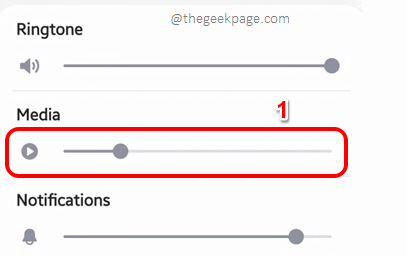
- 2840
- 68
- Madleen Vater
Was kann sonst noch frustrierender sein als Ihre Medienvolumensteuerung funktioniert nicht, wenn Sie versuchen, Ihren Lieblingsfilm auf Ihrem Android zu sehen? Nun, unserer Meinung nach nichts anderes. Viele Android -Benutzer haben berichtet, dass sie vor den Medienvolumensteuerung konfrontiert sind, wenn sie versuchen, ein Video mit Audio zu spielen. In solchen Fällen würde das Video abspielen, aber ohne Audio.
Nun, offensichtlich das allererste, was Sie sollten verifizieren ist, dass Ihr Gerät/das Video, das Sie spielen, ist nicht stummgeschaltet. Wenn es unbereit ist und wenn Sie beim Abspielen von Videos auch nach dem Drücken der Taste der Lautstärke und der Lautstärke noch keine Geräusche hören, können Sie die folgenden Lösungen einzeln ausprobieren. Wir sind sicher, dass Sie nicht enttäuscht bleiben werden. Ich hoffe, Sie lesen gerne den Artikel.
Lösung 1: Verwenden Sie die Lautstärketasten, um das Medienvolumen zu steuern
Manchmal kann das Problem darauf zurückzuführen sein, dass das Standard -Audio auf eingestellt ist System oder zu Benachrichtigungen. Lassen Sie uns sehen, wie Sie diese Standardeinstellung schnell und einfach ändern können.
Schritt 1: Als erster Schritt müssen Sie Drücken Sie entweder Lautstärke Taste oder der Lautstärke runter Taste. Sie finden diese Tasten an der Seite Ihres Telefons.
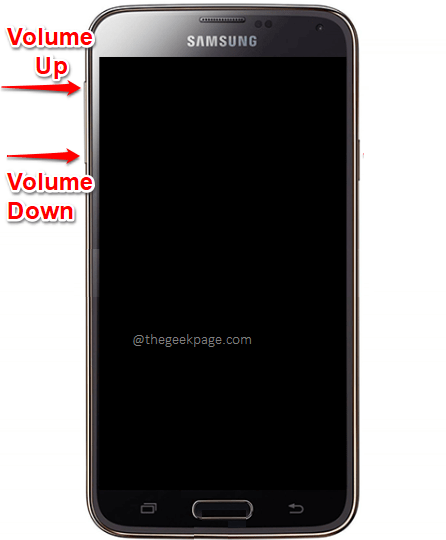
Schritt 2: Wenn sich der Lautstärkeregler öffnet, klicken Sie auf die Down Pfeil Symbol in der oberen rechten Ecke des Sliders.
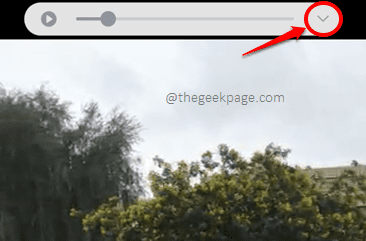
Schritt 3: Jetzt können Sie das Medienvolumen durch die Verwendung des Medienvolumens ziehen und anpassen Medienvolumen -Schieberegler. Zu Zunahme Das Medienvolumen bringen den Schieber Rechts und bis dezRdas Volumen erleichtern, das bringen Schieberegler zum links.
Als nächstes drehen Sie sich AN Die Umschalttaste, die der Option entspricht Volumenschlüssel verwenden Für Medien im unteren Teil der Volumen Popup-Menü. Auf diese Weise wird das nächste Mal, wenn Sie Ihre Lautstärke nach oben oder unten drücken, das Medienvolumen standardmäßig eingestellt.
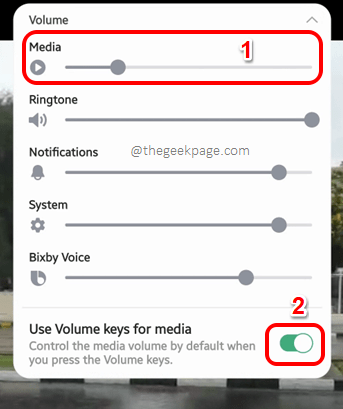
Das ist es. Sie können jetzt versuchen, das Video abzuspielen und zu überprüfen, ob Ihre Volumenprobleme behoben sind.
Lösung 2: Ändern Sie die Optionen der Lautstärkeeinstellungen im Soundmenü
Schritt 1: Zugriff auf die Klang Menü aus den schnellen Einstellungen ziehen Sie Ihre herunter Benachrichtigungsfeld Und lange drücken auf der Klang Symbol.
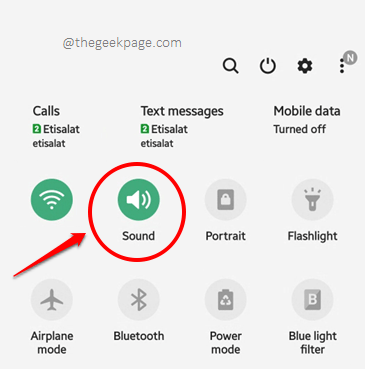
Schritt 2: Jetzt im Abschnitt Klangmodus, Stellen Sie sicher, dass Radio Taste gegen die Option Klang ist gewählt.
Klick auf das Volumen Option als nächstes.
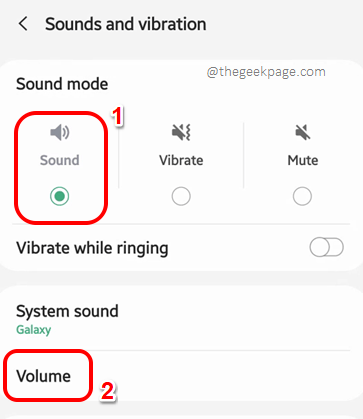
Schritt 3: Jetzt unter dem Volumenoptionen Verfügbar, können Sie den Schieberegler gegen die verwenden Medien Option zur Steuerung des Medienvolumens. Zieh es Rechts Zu Zunahme das Medienvolumen und ziehen Sie es ab links Zu verringern das Medienvolumen.
Vergessen Sie auch nicht zu drehen AN die Schaltfläche umschaltet gegen die Verwenden Sie Volumenschlüssel für Medien Möglichkeit. Das ist es.
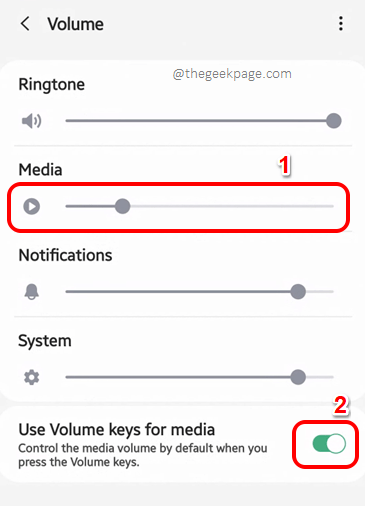
Notiz: Bitte beachten Sie, dass die Korrekturen und die in diesem Artikel genannten Schritte für für Samsung Geräte. Wenn Sie sie jedoch nicht auf Ihrem Gerät finden können, geben wir uns bitte einen Kommentar ab, wir helfen Ihnen gerne weiter.
Seien Sie gespannt auf immer mehr erstaunliche Tricks, Tipps, How-Tos, Hacks und Lösungen!
- « Mikrofon funktioniert nicht für Messenger -App auf dem iPhone [gelöst]
- So sperren Sie Ihre Notizen auf dem iPhone »

